No products in the cart.
آموزش Maya : نورپردازی سالن انتظار متروکه با MentalRay

آموزش Maya : نورپردازی سالن انتظار متروکه با MentalRay
توی این آموزش، نورپردازی و خروجی از سالن انتظار متروکه رو با استفاده از Mental Ray در Maya با هم می بینیم. تا زمانی که به نتیجه مناسب برسیم، این تنظیمات رو گام به گام با هم بررسی می کنیم. بیاین شروع کنیم!
با ” آموزش Maya : نورپردازی سالن انتظار متروکه با Mental Ray ” با ما همراه باشید…
- سطح سختی: مبتدی
- مدت آموزش: 40 تا 50
- نرم افزار استفاده شده: Autodesk Maya
گام اول
برای این آموزش، از مایا 2011 استفاده می کنیم اما فرآیند کار برای ورژن های قدیمی تر و جدیدتر هم به همین صورت هست. بنابراین اول از همه برنامه رو باز می کنیم و دو تا لایه درست می کنیم. این دو تا لایه، توی مدیریت صحنه بهمون کمک می کنن.
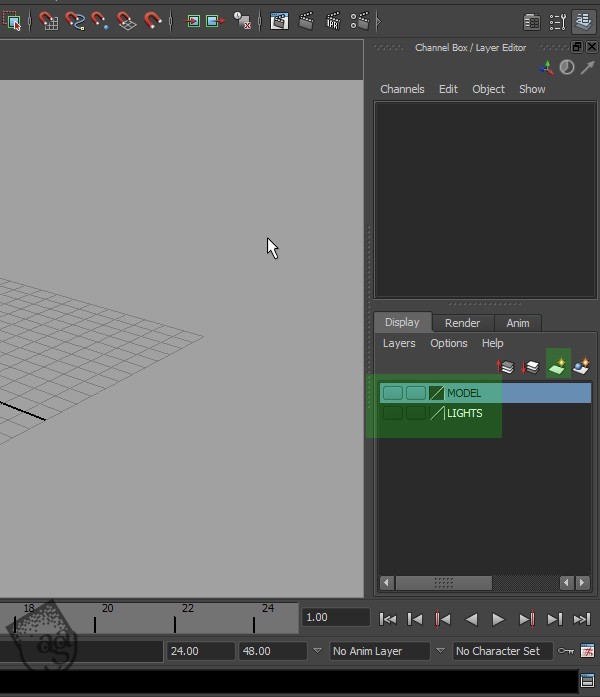
گام دوم
یادتون باشه که موقع کار با CG Environment، انتظار داریم که کیفیت تصویر واقعی باشه. بنابراین باید مقیاس ها رو کاملا به اندازه یا نزدیک به مقیاس مورد انتخاب کنیم. این کار برای خروجی مناسب اهمیت زیادی داره. همون طور که می بینین، صحنه کاملا ساده ست و شکل های ساده ای توش به کار رفته. منبع اصلی نورمون هم بالای سمت چپ قرار گرفته.
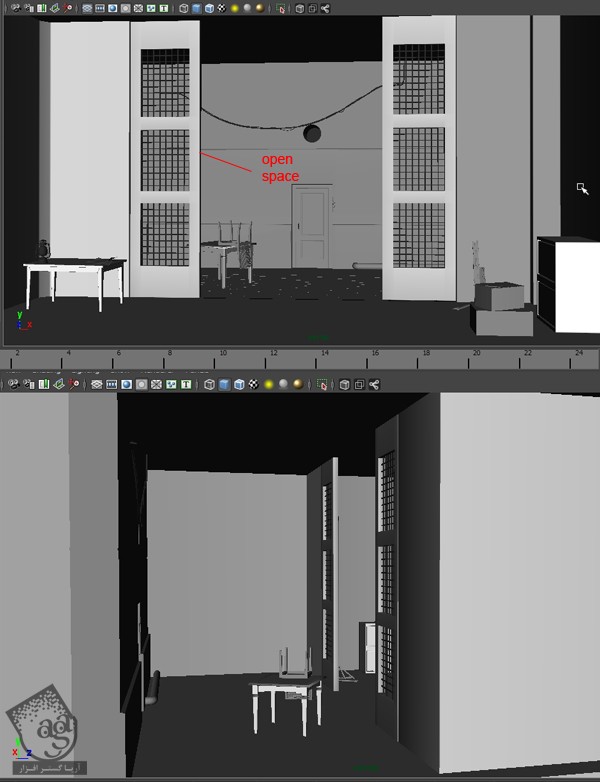
گام سوم
حالا روی تب Render Settings کلیک می کنیم و MentalRay رو انتخاب می کنیم. به این ترتیب، منتال ری به عنوان Renderer در نظر گرفته میشه و متریال های خاص اون در دسترس مون قرار می گیره.
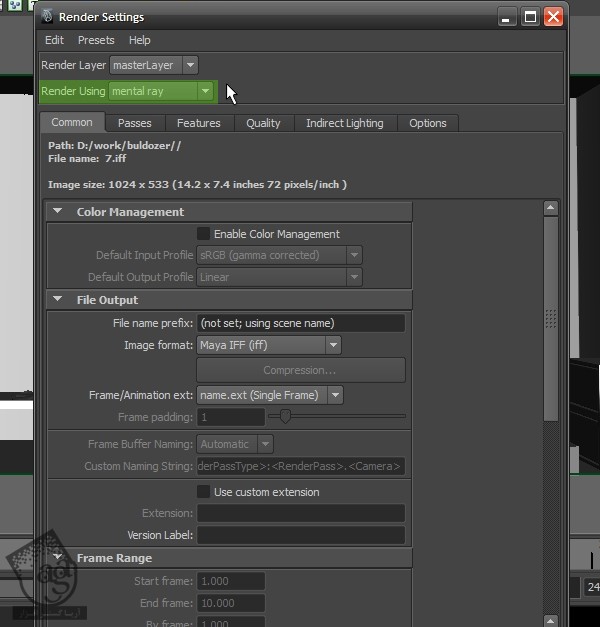
گام چهارم
حالا متریال ساده Lambert رو به تمام اشیای روی صحنه اختصاص میدیم و تنظمیات Lighting و Render رو هم انجام میدیم. حتما وقت بزارین و تنظیمات رو به صورت دقیق انجام بدین تا خروجی با سرعت انجام بشه.
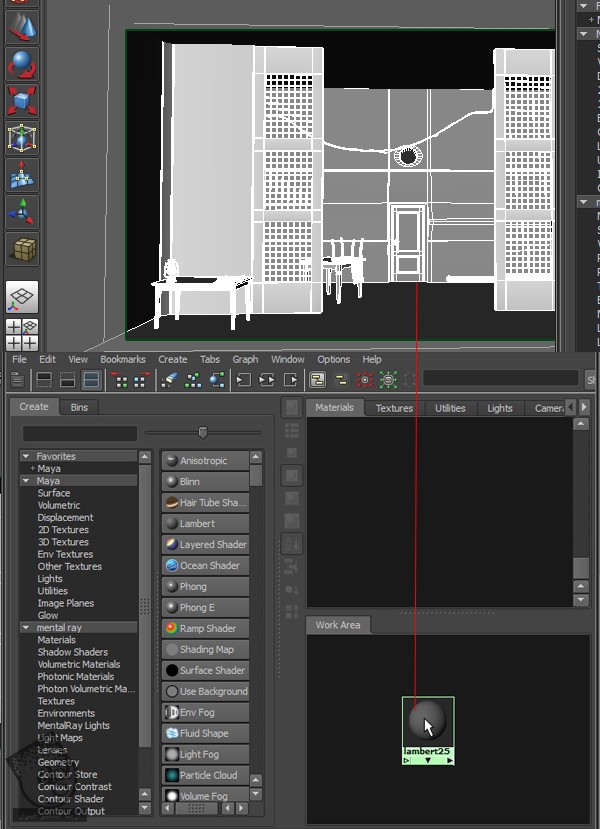
گام پنجم
برای اینکه نتیجه کارمون مشابه تصویر زیر بشه، روی تنظیمات اضافه Lighting و Render کار می کنیم.

گام ششم
با دنبال کردن مسیر Create > Lights و انتخاب Lights از این لیست، یک نور جدید اضافه می کنیم.
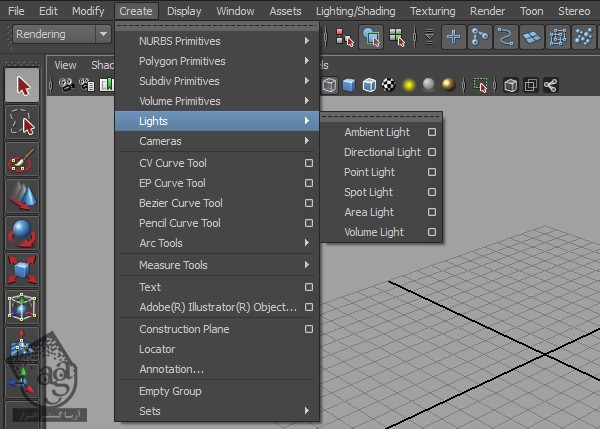
گام هفتم
بیاین در مورد محل قرارگیری نور روی صحنه صحبت کنیم. توی این صحنه، سه تا نور، یک مسیر نور و یک نور نقطه ای وجود داره. نورهای 1 تا 4 که توی تصویر مشخص شده، مستقیما روی صحنه تاثیر میزارن. این در حالی هست که نور 5 که در مسیر مخالف قرار داره، به شیوه ای غیر مستقیم روی صحنه اثر میزاره.
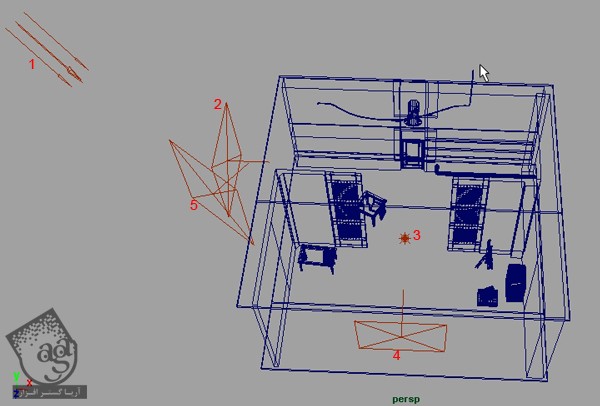
گام هشتم
Area Lights، نور مداوم و پایداری که از کل سطح یک ناحیه می تابه رو شبیه سازی می کنه. من mib_cie_d رو اعمال کردم چون بهمون کمک می کنه رنگ مناسبی رو بر اساس دما یا Temprature انتخاب کنیم. نسبت به زمانی که به صورت دستی رنگ رو به نور اختصاص میدیم، این روش دقت بیشتری داره.
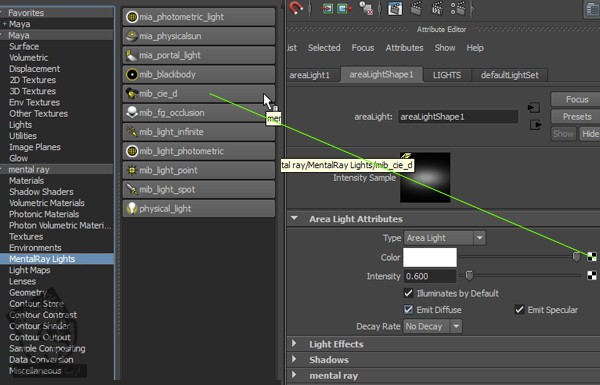
گام نهم
نور mib_cie_d، دارای دو تا Attribute هست. Temprature و Intensity. توی بخش Tempraure، رنگ مورد نظر رو انتخاب می کنیم. Intensity یا شدت نور توسط Intensity پیش فرض کنترل میشه.
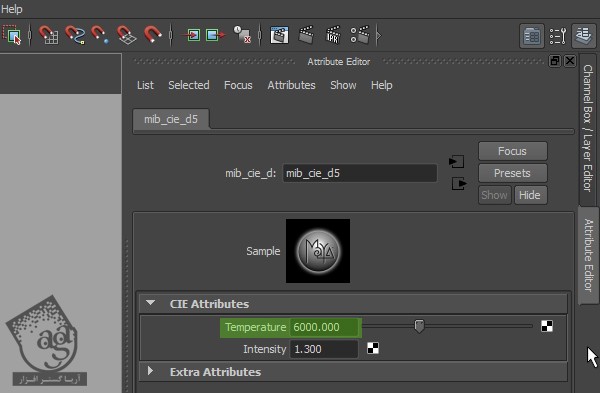
گام دهم
در زیر می تونین نمودار Color Temprature یا دمای رنگ رو مشاهده کنین.
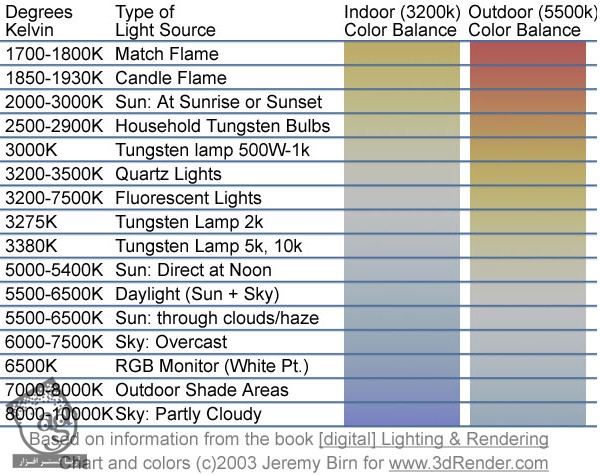
گام یازدهم
Reytracing نوعی از Shadow Rendering هست. جایی که مسیر یک اشعه نور بر اساس منبع نور و مقصد یعنی دوربین محاسبه میشه. از Reytrace Shadow فقط برای درست کردن سایه های واقعی استفاده میشه.
Shadow Rays : با افزایش این مقدار، کیفیت سایه افزایش پیدا می کنه اما زمان خروجی هم به همین نسبت زیاد میشه.
Ray Depth Limit : تعداد دفعاتی که یک پرتوی نور از یک سطح به سطح دیگه تابیده میشه رو کنترل می کنه.
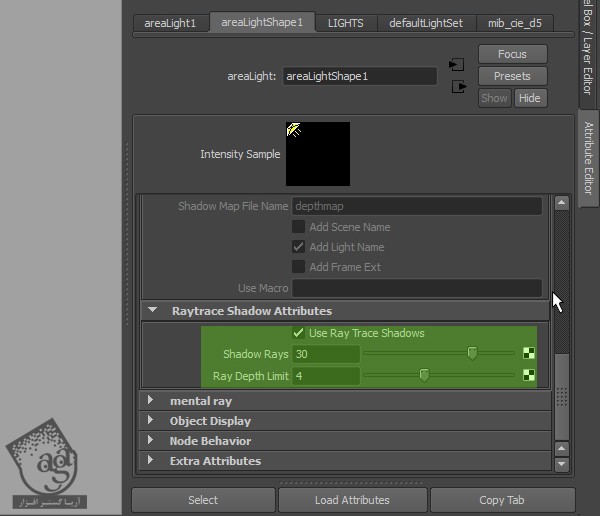
گام دوازدهم
برای شبیه سازی منبع نور نقطه ای دور مثلا نور خورشید که از سطح زمین مشاهده میشه، از Directional Light استفاده می کنیم. Directional Light به صورت یکسان فقط در یک جهت می تابه و پرتوهای اون موازی هستن. Directional Light رو به صورت زیر تنظیم می کنیم و Use rat Trays Shadows رو هم تیک می زنیم.
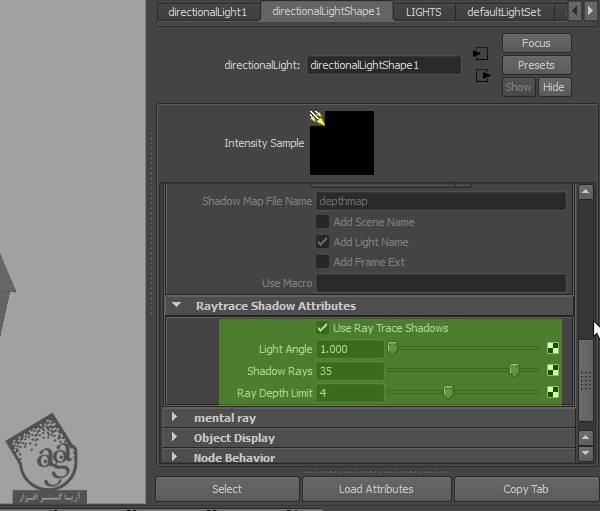
گام سیزدهم
Color Temprature یا دمای رنگی نورهای مختلف روی صحنه، توی تصویر زیر مشخص شده. برای تمام نورها از Ray Trace Shadows استفاده می کنیم.
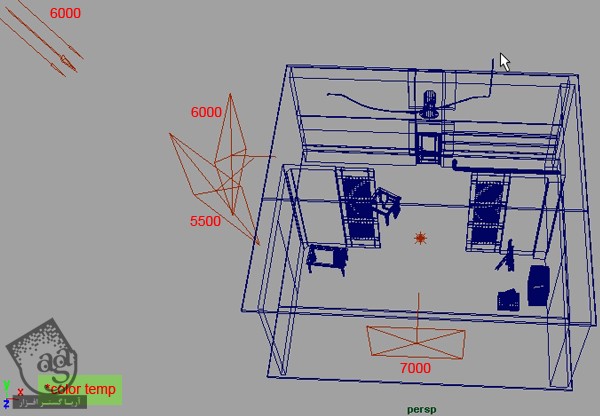
گام چهاردهم
Point Light یا نور نقطه ای به صورت یکنواخت در تمام مسیرها می تابه. برای روشن کردن صحنه از این نور استفاده می کنیم. این نور، هیچ سایه ای نداره.

گام پانزدهم
Area Light رو هم به صحنه اضافه می کنیم.
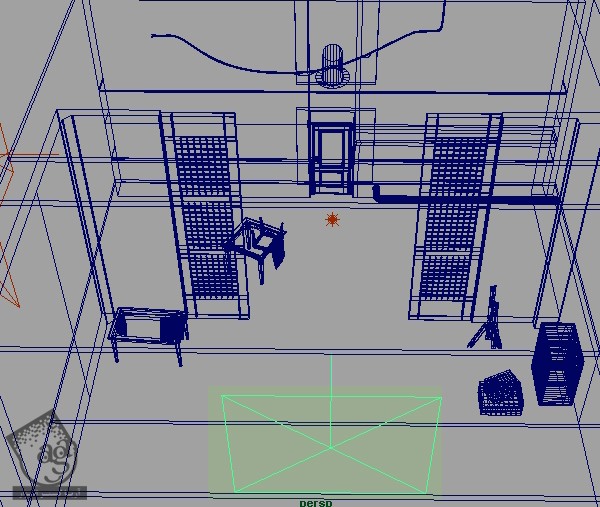
گام شانزدهم
بیاین در مورد Render Settings یا تنظیمات خروجی صحبت کنیم. وارد تب Common میشیم. از اینجا می تونیم اندازه Width و Height رو به دلخواه تغییر بدیم.
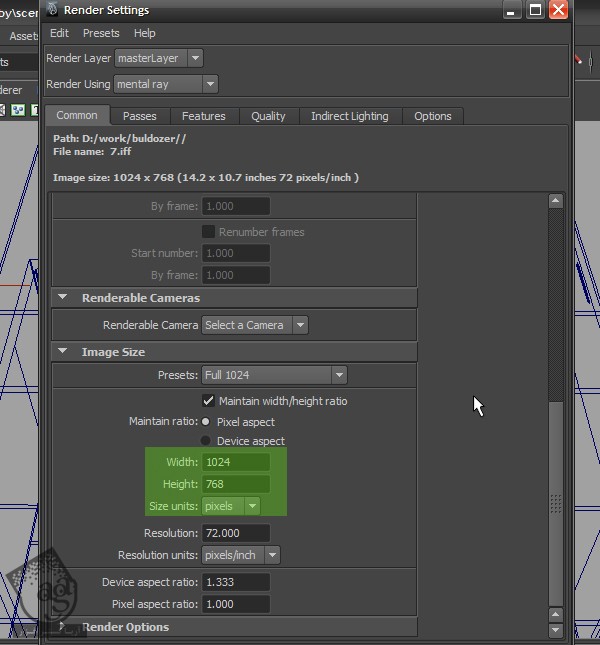
گام هفدهم
توی تب Features، گزینه های Raytracing و Final Gathering رو تیک می زنیم.
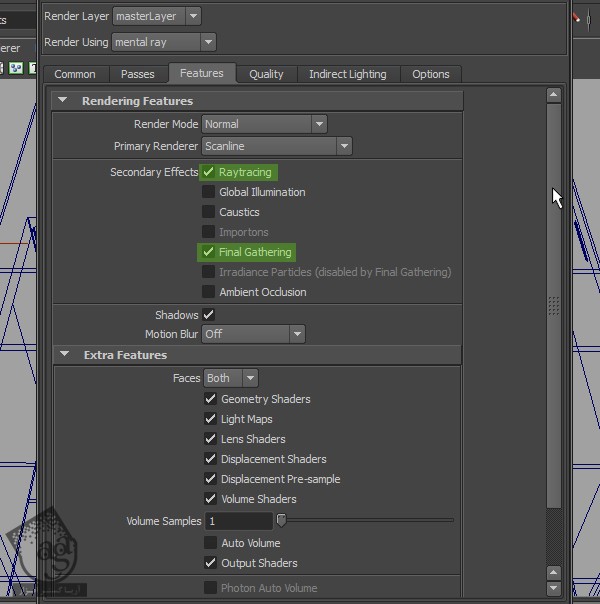
گام هجدهم
تب Quality بهمون کمک می کنه که کیفیت خروجی رو کنترل کنیم.
Anti Aliasing Quality : نحوه anti-aliase کردن منتال ری رو در حین خروجی، کنترل می کنه. از Adaptive Sampling Mode استفاده می کنیم و Max Sample Level رو روی 2 قرار میدیم.
Adaptive Sampling : تعداد نمونه های مورد استفاده در هر پیکسل، بسته به کنتراست صحنه، فرق داره. Max Sample Level و Min Sample Level، نباید بیشتر از 2 فرق داشته باشن. این بهترین و سریع ترین روش برای خروجی گرفتن در زمان اندک هست.
Min Sample Level : حداقل تعداد نمونه های مورد در هر پیکسل
Max Sample Level : حداکثر تعداد نمونه های مورد در هر پیکسل
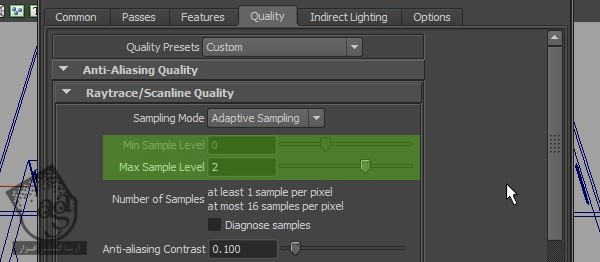
گام نوزدهم
Mitchell یا Lanczos رو از بهش Multi-Pixel Filtering انتخاب می کنیم. این فیلترها، پیکسل های نهایی رو Sharp می کنن. بنابراین، اکه می خوایم جزئیات تصویر رو بهبود بدیم، Mitchell یا Lanczos رو انتخاب می کنیم.
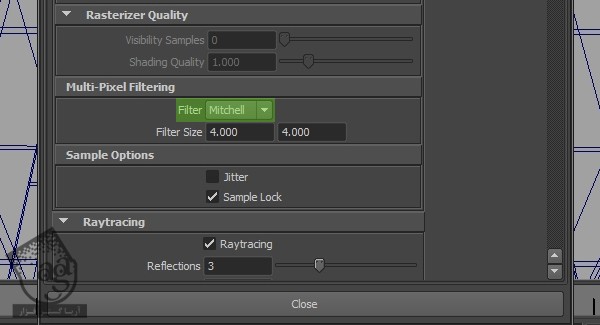
گام بیستم
Raytracing موجب ایجاد Reflection, Refraction, Shadow, Global Illumination, Caustics, Final Gather دقیق میشه.
Reflections : بیشترین تعداد زمانی که یک پرتوی نور می تونه از سطوح بازتاب پیدا کنه.
Refractions : بیشترین تعداد زمانی که یک پرتوی نور می تونه از سطوح غیر مات شکست پیدا کنه.
Max Trace Depth : در حالی که Reflection و Refraction تعداد دفعات بازتاب و شکست نور رو کنترل می کنن، max Trace Depth تعداد کل نفوذ رو تنظیم می کنه.
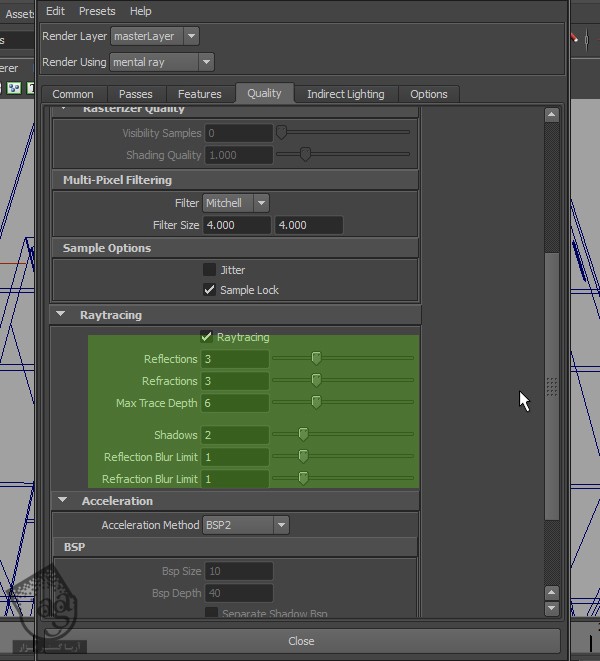
گام بیست و یکم
وارد تب Indirect Lighting میشیم و Final Gather رو فعال می کنیم.
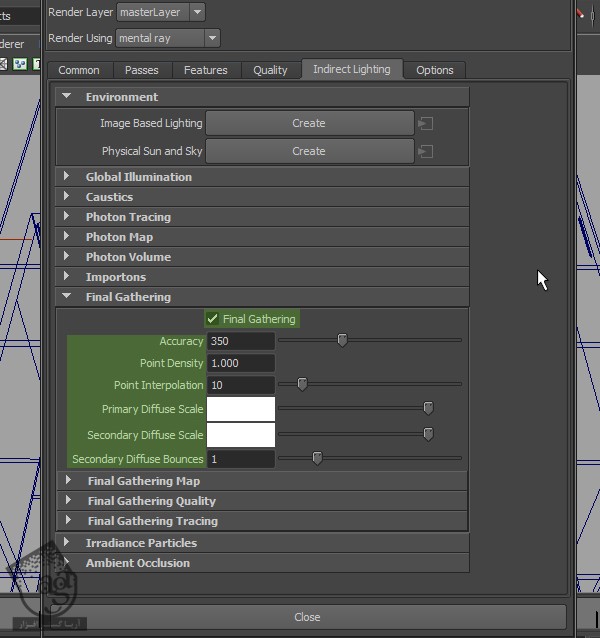
گام بیست و دوم
تنظیمات نور و خروجی انجام شده. شش تا تکسچر ساده به صحنه اضافه می کنیم. بعد از انجام این کار، خروجی می گیریم. نتیجه این کار به صورت زیر در میاد.

گام بیست و سوم
خروجی به نظر مسطح میاد. بنابراین Ambient Occlusion رو به صحنه اضافه می کنیم تا گوشه ها یک مقدار تاریک تر بشن. یک Surface Shader جدید درست می کنیم و نود mib_amb_occlusion رو به Out Color وصل می کنیم. این کار رو روی کل صحنه انجام میدیم.
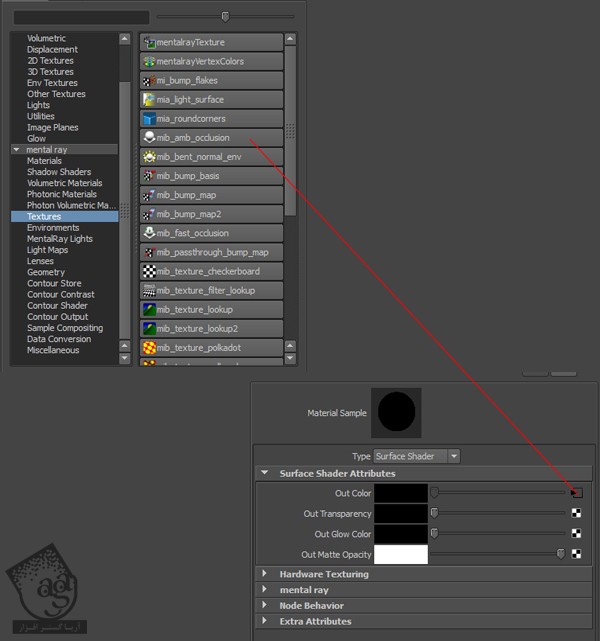
گام بیست و چهارم
Smpales, Spread, Max Distance رو از Shader تغییر میدیم.
Smaples : کیفیت کلی Occlusion رو کنترل می کنه. افزایش Smaples، نویز صحنه رو کاهش میده.
Bright and Dark : این اسلایدر، تاریک ترین و روشن ترین رنگ Occlusion رو کنترل می کنه.
Max Distance : فاصله پرتوی Occlusion رو کنترل می کنه.
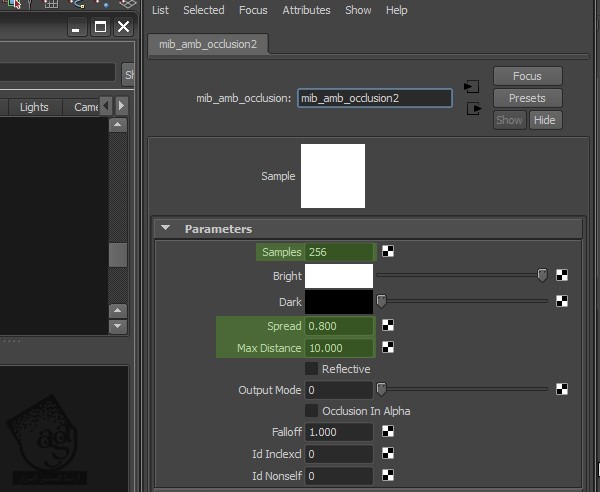
گام بیست و پنجم
برای خروجی گرفتن از Ambient Occlusion از منتال ری استفاده می کنیم. به این ترتیب، نتیجه زیر به دست میاد.
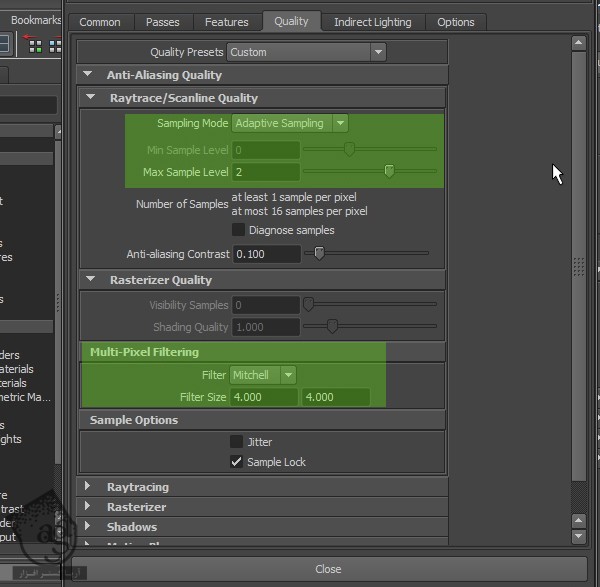

گام بیست و ششم
برای اصلاح AO Render از برنامه ای مثل فتوشاپ استفاده می کنیم.

امیدواریم ” آموزش Maya : نورپردازی سالن انتظار متروکه با Mental Ray ” برای شما مفید بوده باشد…
توصیه می کنم دوره های جامع فارسی مرتبط با این موضوع آریاگستر رو مشاهده کنید:
توجه : مطالب و مقالات وبسایت آریاگستر تماما توسط تیم تالیف و ترجمه سایت و با زحمت فراوان فراهم شده است . لذا تنها با ذکر منبع آریا گستر و لینک به همین صفحه انتشار این مطالب بلامانع است !
دوره های آموزشی مرتبط
590,000 تومان
590,000 تومان
590,000 تومان
590,000 تومان
590,000 تومان
590,000 تومان
590,000 تومان




















































































قوانین ارسال دیدگاه در سایت